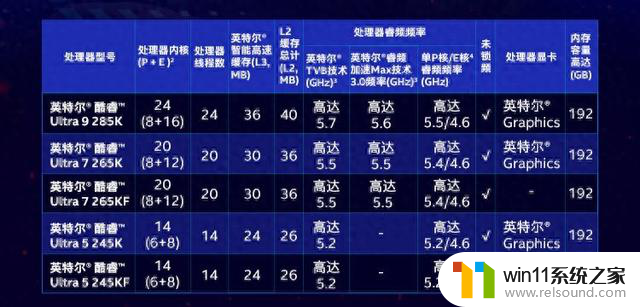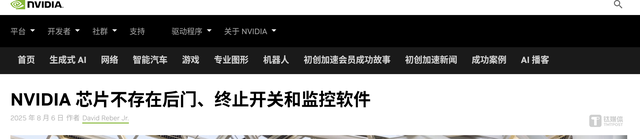酷狗怎么关闭哈喽酷狗 酷狗音乐如何关闭hello酷狗提示声
更新时间:2024-01-10 10:07:21作者:relsound
在使用酷狗音乐时,有些用户可能会遇到一些困扰,比如如何关闭酷狗音乐中的哈喽酷狗提示声,对于一些不喜欢这一提示声的用户来说,这种声音可能会打断他们的听歌体验。如何关闭这个提示声呢?下面我们将为大家介绍一些简单的方法,帮助您关闭酷狗音乐中的哈喽酷狗提示声,以便您能够畅享纯净的音乐世界。
具体步骤:
1.电脑桌面,点击打开【酷狗音乐】。
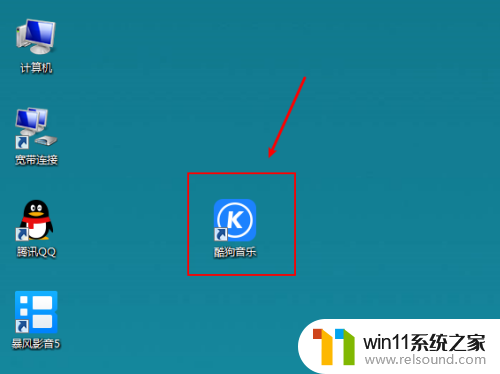
2.在酷狗音乐页面,点击右上角的设置图标。
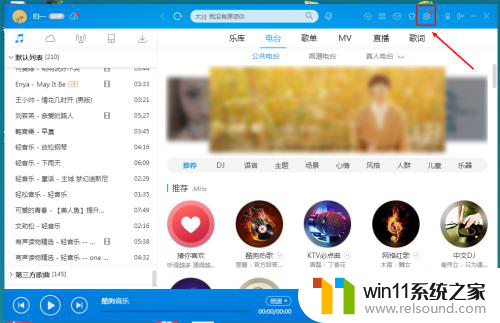
3.在出现的下拉选项,点击【设置】。
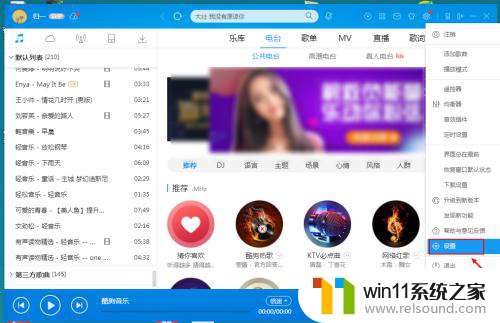
4.在常规设置页面,取消勾选【播放"Hello酷狗”问候语】。
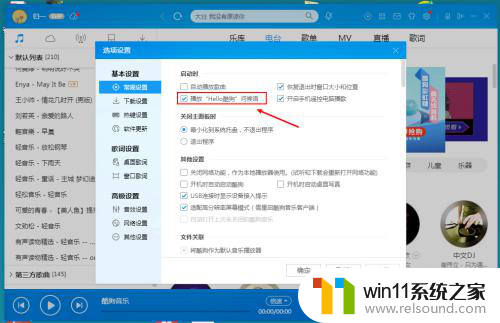
5.取消后,再点击下方的【应用】。就可以关闭"Hello酷狗”问候语了。
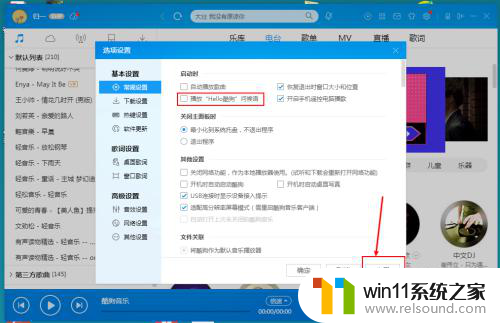
以上就是如何关闭哈喽酷狗的全部内容的步骤,如果您遇到相同问题,可以参考本文中介绍的步骤进行修复,希望对大家有所帮助。